Pretvarjanje XPS v JPG
XPS je odprt, grafični format za razvoj Microsofta. Oblikovana za izmenjavo dokumentacije. To je zelo razširjena zaradi razpoložljivosti v operacijskem sistemu kot virtualni tiskalnik. Zato je naloga pretvorbe XPS v JPG posodobljena.
Vsebina
Metode pretvorbe
Za rešitev tega problema obstajajo posebni programi, o katerih se bo kasneje razpravljalo.
1. način: STDU Viewer
STDU Viewer Večnamenski pregledovalnik številnih formatov, vključno z XPS.
- Po zagonu programa odprite izvirni dokument XPS. Če želite to narediti, morate klikniti zaporedno slogane »Datoteka« in »Odpri« .
- Odpre se izbirno okno. Izberite predmet in kliknite na "Odpri" .
- Obstajata dva načina pretvorbe, ki smo jih podrobneje obravnavali v nadaljevanju.
- "Druga možnost: pritisnemo v meniju " File " , " Export " in " as image . "
- Odpre se okno za izbiro nastavitev izvoza. Tu bomo določili vrsto in ločljivost izhodne slike. Na voljo je izbor strani z dokumenti.
- Nato se odpre "Browse folders" , v katerem izberemo lokacijo predmeta. Če želite, lahko ustvarite nov imenik s klikom na "Ustvari mapo" .
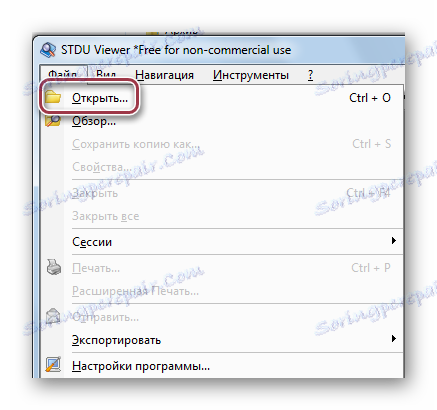
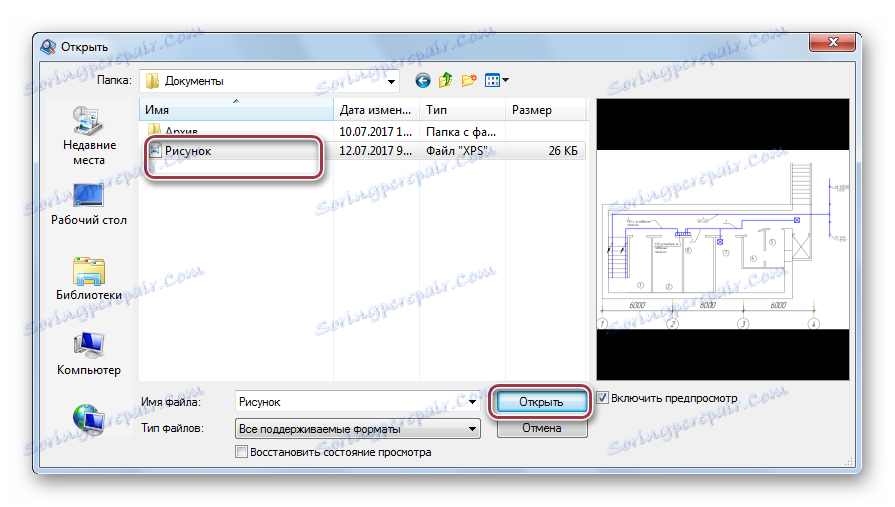
Odpri datoteko.
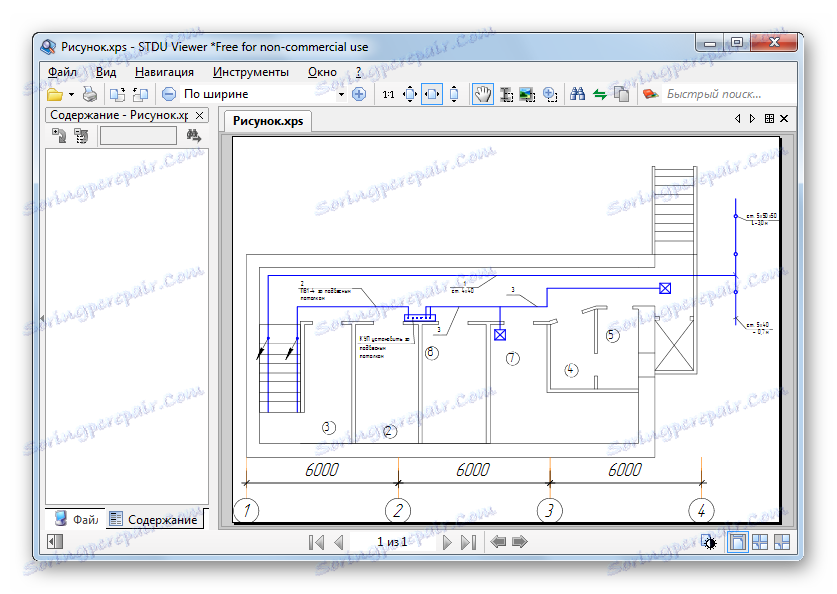
Prva možnost: kliknite na polje z desnim gumbom miške - prikaže se kontekstni meni. Kliknite »Izvozi stran kot sliko« .
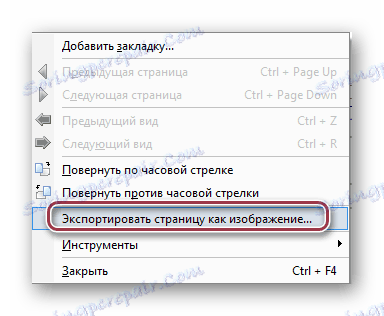
Odpre se okno "Shrani kot" , v katerem izberete želeno mapo, ki jo želite shraniti. Nato uredite ime datoteke in nastavite njegovo vrsto v datoteke JPEG. Če želite, lahko izberete ločljivost. Ko izberete vse možnosti, kliknite na "Shrani" .
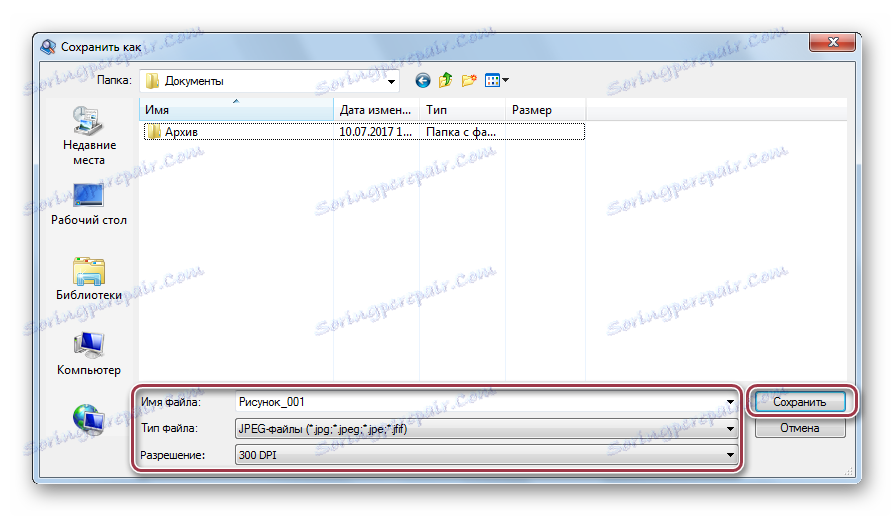
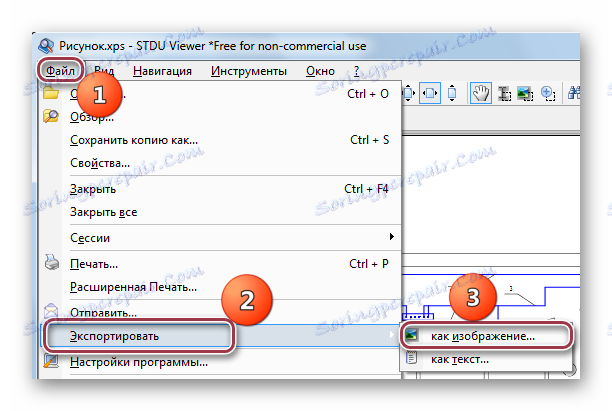
Pri urejanju imena datoteke upoštevajte naslednje. Če želite pretvoriti več strani, lahko predlagano predlogo spremenite le v prvem delu, npr. do "_% RN%" . To pravilo ne velja za posamezne datoteke. Izberite imenik, ki ga želite shraniti, tako da kliknete ikono ellipsis.
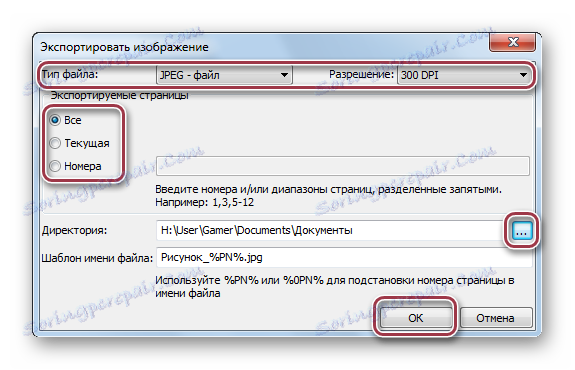

Nato se vrnite na prejšnji korak in kliknite »V redu« . S tem se zaključi postopek konverzije.
2. način: Adobe Acrobat DC
Zelo nenavaden način pretvorbe je uporaba programa Adobe Acrobat DC. Kot veste, je ta urednik znan po zmožnosti ustvarjanja PDF iz različnih formatov datotek, vključno z XPS.
Prenesite Adobe Acrobat DC z uradne strani
- Zaženite aplikacijo. Nato kliknite »Odpri« v meniju »Datoteka« .
- V naslednjem oknu z brskalnikom pridemo do želenega imenika, nato izberite dokument XPS in kliknite na "Odpri" . Tukaj lahko prikažete tudi vsebino datoteke. Če želite to narediti, preverite »Omogoči predogled« .
- Pravzaprav se postopek konverzije začne z izbiro »Save As« v glavnem meniju.
- Odpre se okno Save Options. Privzeto je predlagano, da se to naredi v trenutni mapi, ki vsebuje izvirni XPS. Če želite izbrati drug imenik, kliknite »Izberi drugo mapo« .
- Odpre se okno Explorer, kjer urejate ime in vrsto izhodnega objekta JPEG. Če želite izbrati parametre slike, kliknite »Nastavitve« .
- V tem zavihku je veliko možnosti za izbiro. Najprej opozorimo na opombo, da bodo strani, ki vsebujejo samo sliko JPEG na celotni strani, ostale nespremenjene . " To je naš primer in vsi priporočeni parametri so lahko prepuščeni.
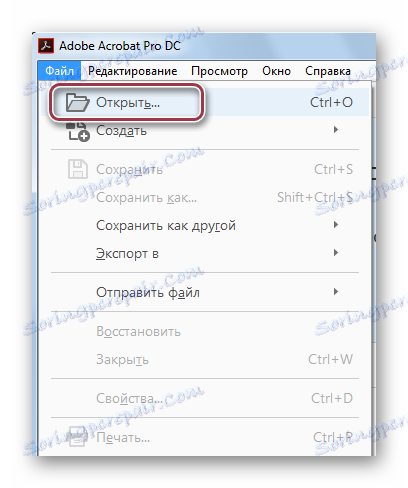
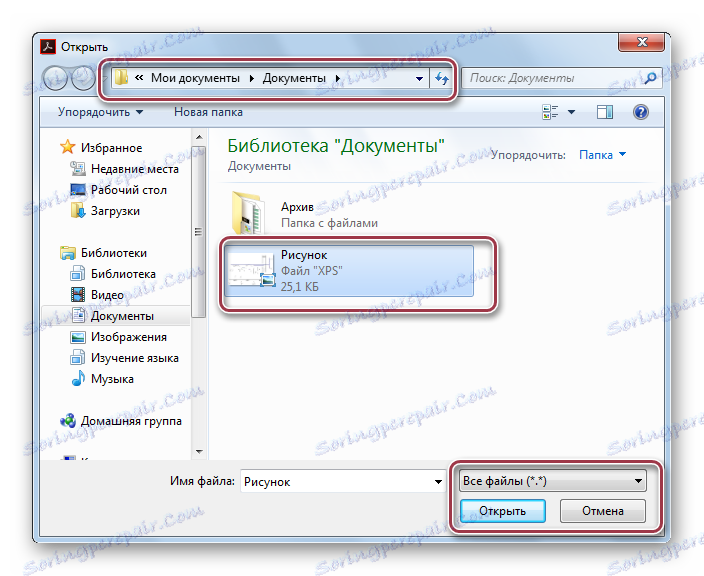
Odpri dokument. Treba je omeniti, da je uvoz v obliki PDF.
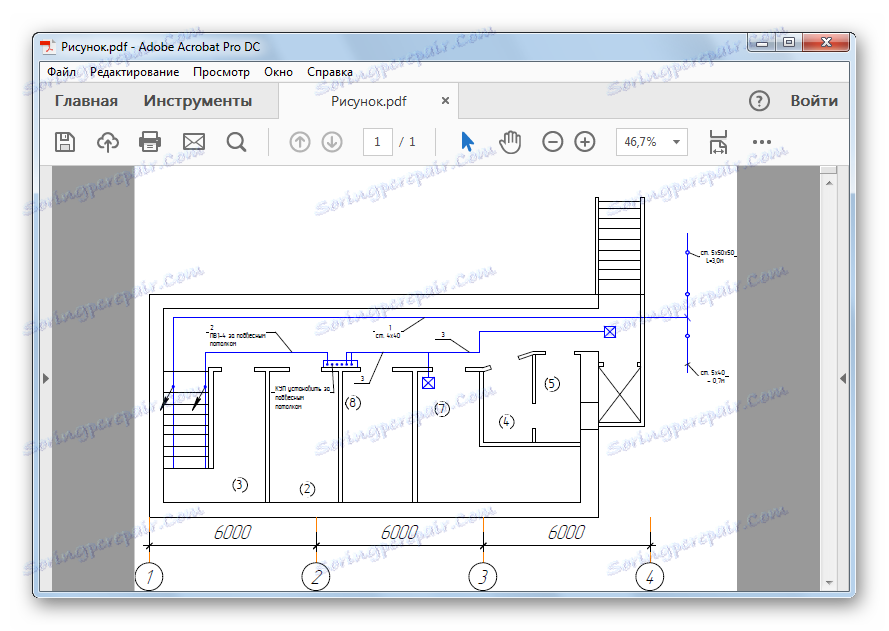
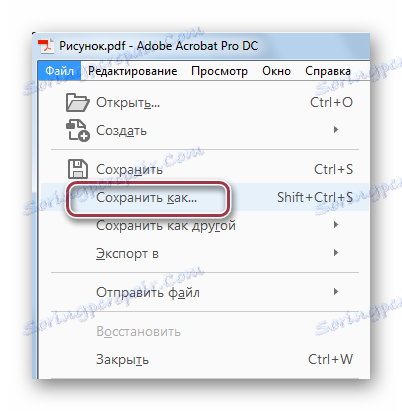
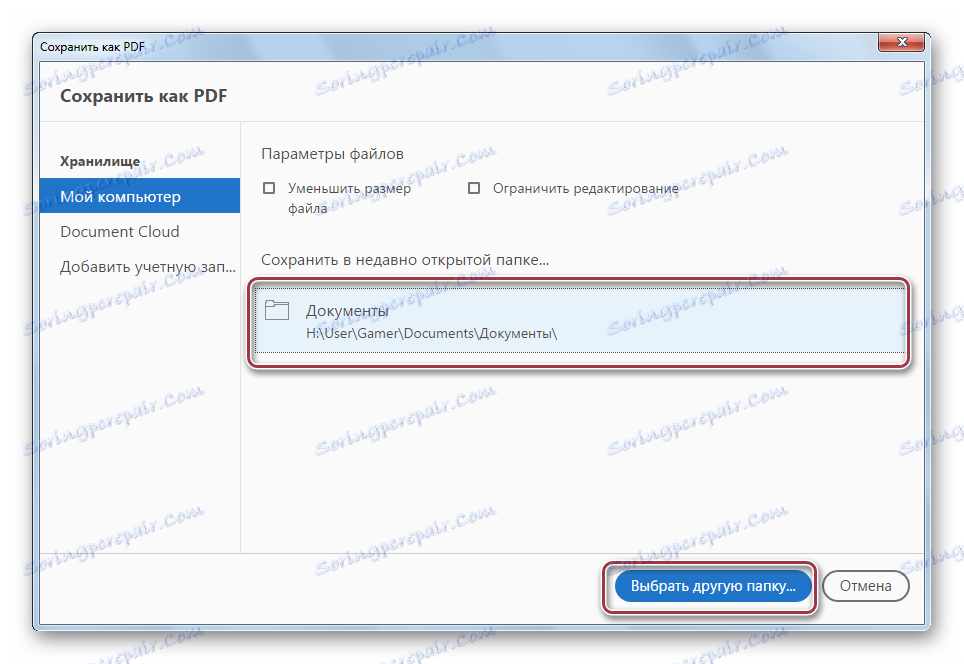
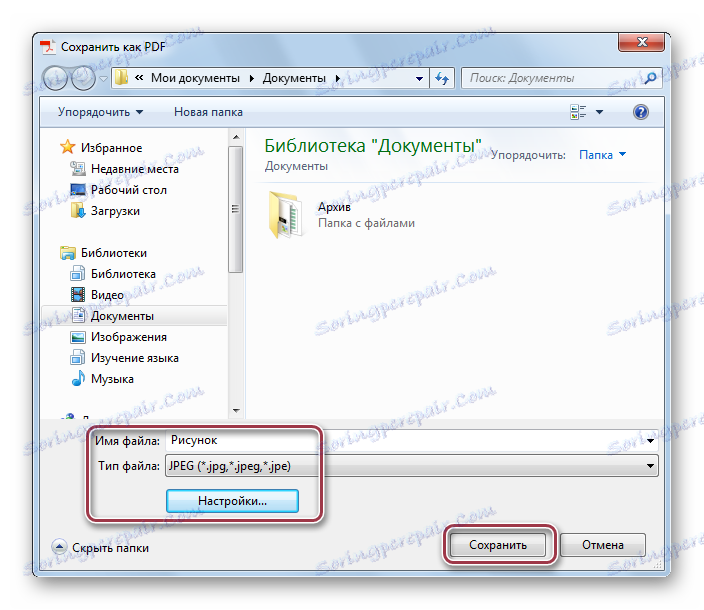

Za razliko od STDU Viewerja, Adobe Acrobat DC izvede pretvorbo v vmesnem formatu PDF. Ker pa je to v notranjosti samega programa, je postopek preusmeritve precej preprost.
3. način: Ashampoo Photo Converter
Ashampoo Photo Converter je univerzalni pretvornik, ki podpira tudi format XPS.
Prenesite Ashampoo Photo Converter z uradne strani
- Po zagonu aplikacije morate odpreti izvirno risbo XPS. To se naredi s pomočjo gumbov "Dodaj datoteke (e)" in "Dodaj mapo (e)" .
- To odpre okno za izbiro datoteke. Tukaj morate najprej premakniti v imenik z objektom, ga izberite in kliknite »Odpri« . Podobne dejavnosti se izvajajo pri dodajanju mape.
- Odpre se okno "Nastavitve" . Številne možnosti so na voljo tukaj. Najprej morate pozorni na polja »Upravljanje datotek« , »Izhodna mapa« in »Izhodni format« . V prvem primeru lahko označite polje, tako da se izvirna datoteka izbriše po pretvorbi. V drugem - podajte želeno mapo za shranjevanje. In v tretji - nastavili smo format JPG. Preostale nastavitve lahko privzeto pustite. Po tem kliknite na "Start" .
- Ko je pretvorba končana, se prikaže obvestilo, v katerem kliknemo "V redu" .
- Nato se prikaže okno, v katerem morate klikniti na "Finish" . To pomeni, da je postopek konverzije popolnoma končan.
- Po koncu postopka lahko izvirno in pretvorjeno datoteko ogledate s programom Windows Explorer.
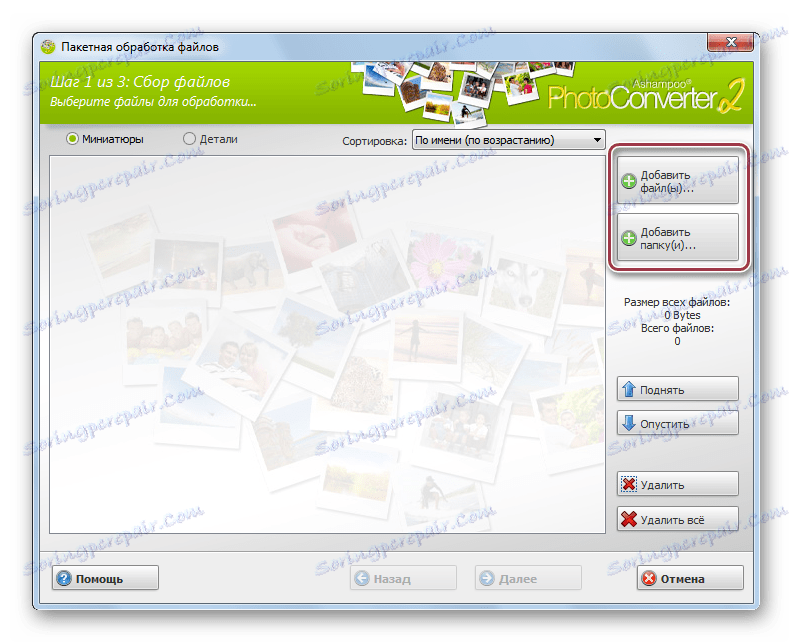
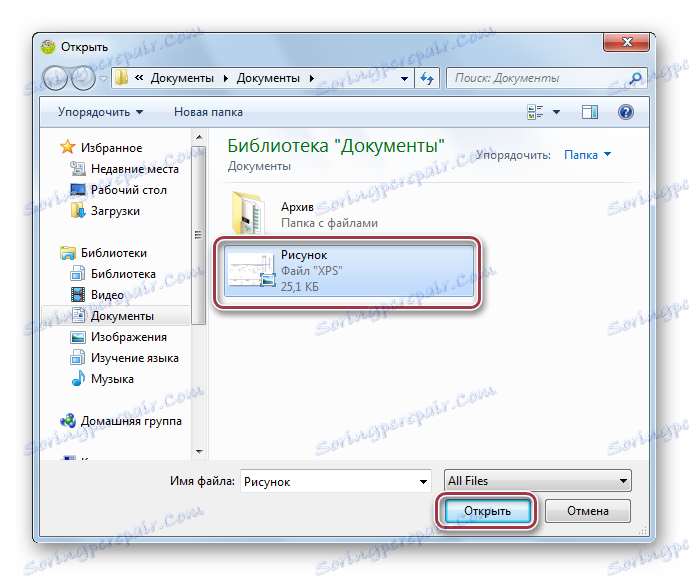
Programski vmesnik z odprto sliko. Nadaljujte s procesom konverzije s klikom na "Naprej" .
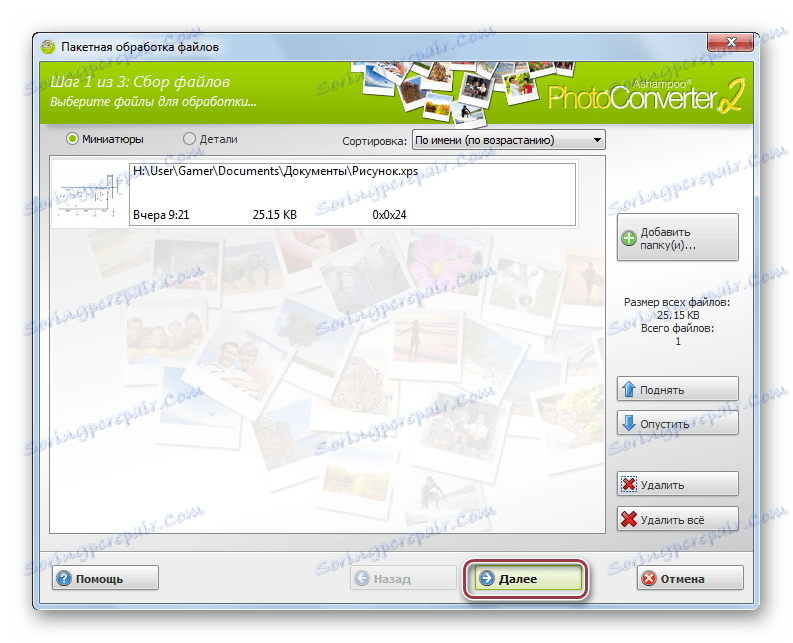
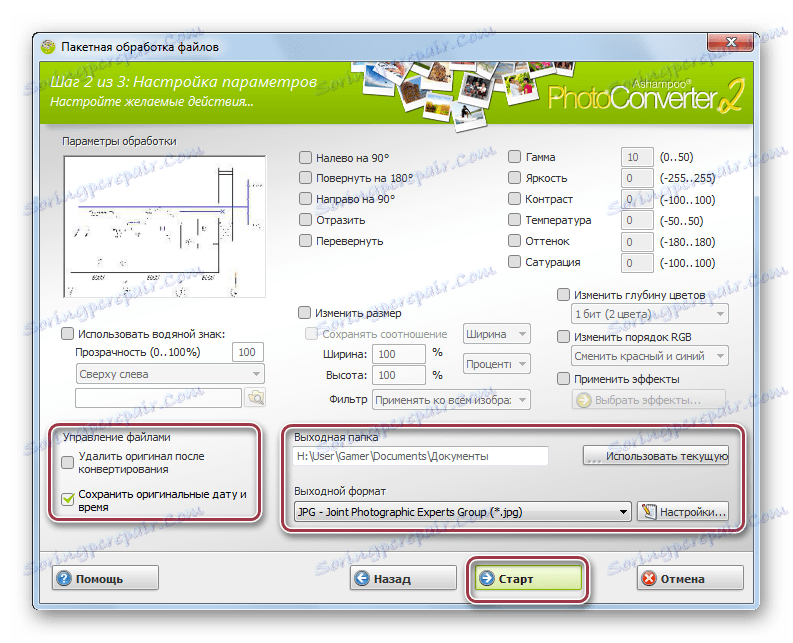
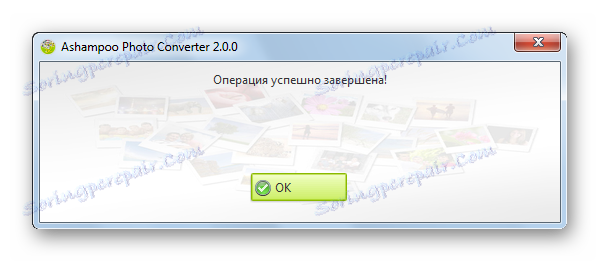
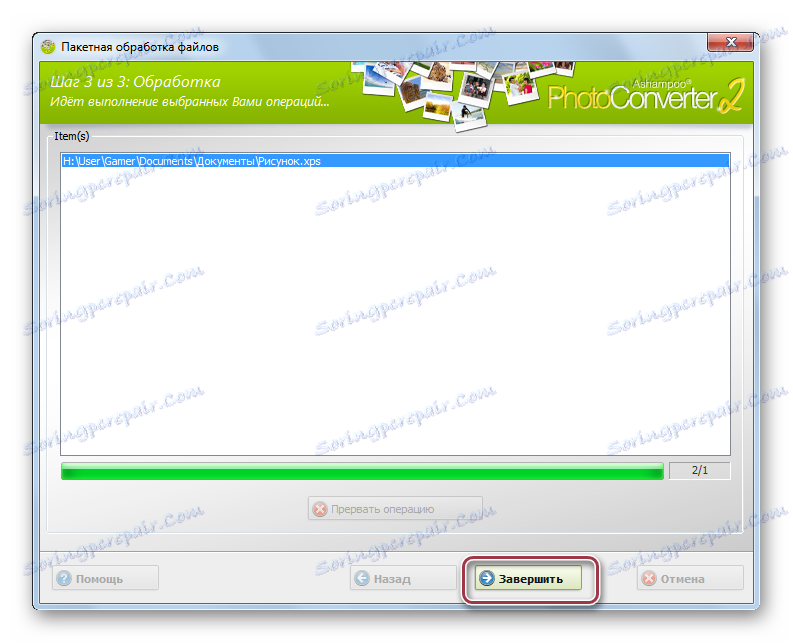
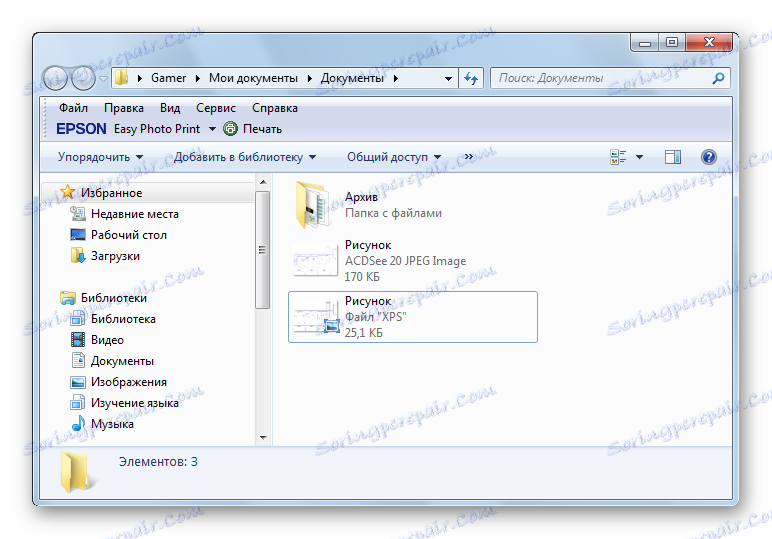
Kot je prikazano v pregledu, je najpreprostejši način za pretvorbo iz obravnavanih programov na voljo v STDU Viewerju in v Ashampoo Photo Converterju. Hkrati je očiten plus STDU Viewerja brezplačen.
